
Microsoft onenote Oferă o opțiune de închidere a notebook-urilor în cadrul aplicației - dar acest lucru nu o șterge definitiv. Pentru a scăpa de notebook-ul pentru totdeauna, va trebui să localizați și să ștergeți fișierul sursă (la nivel local pe Windows 10 sau la Oneedrive). Iată cum.
Închiderea vs. ștergerea notebook-urilor în Onenote
Există o diferență importantă de a nota între închiderea și ștergerea unui notebook în OneNote. Când închideți un notebook, nu elimină permanent conținutul din acel notebook - îl elimină pur și simplu din lista de notebook-uri disponibile din aplicația Onenote. Datele din cadrul acelui notebook pot fi accesate din fișierul sursă.
Pentru a elimina permanent conținutul de existență, va trebui să localizați și să ștergeți fișierul sursă al notebook-ului. Unde este stocat fișierul sursă? Răspunsul evident este depinde de locul în care l-ați salvat, dar care poate depinde și de sistemul de operare pe care îl utilizați.
Cum să ștergeți un notebook onenote în OneDrive
Puteți salva notebook-ul dvs. Onenote la Oneedrive folosind atât Mac, cât și Windows 10. Cu toate acestea, dacă utilizați un Mac, puteți numai Salvați notebook-ul la Oneedrive - nu vă oferă opțiunea de ao păstra la nivel local.
Pe Mac sau Windows 10 PC, deschideți un browser web despre alegerea dvs. și mergeți la Microsoft Oneedrive . Odată ajuns acolo, veți fi automat în fila "Fișierele mele".
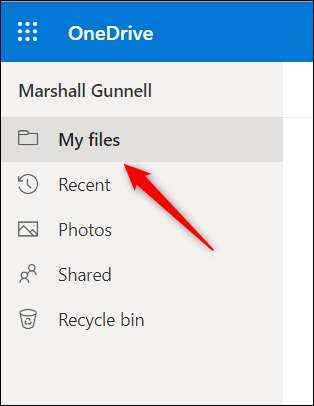
Aici deschideți dosarul "Documente" făcând clic pe acesta.
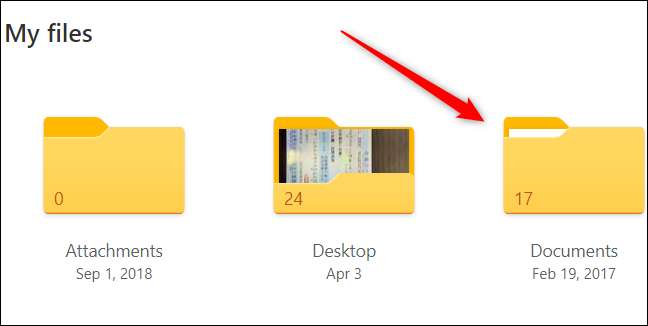
Apoi, faceți clic pe folderul "onenote notebook-uri".
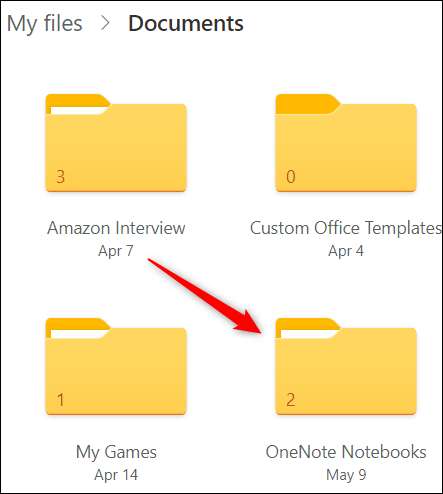
Faceți clic dreapta pe notebook-ul pe care doriți să îl ștergeți și apoi faceți clic pe opțiunea "Ștergere" din meniul contextual care apare.
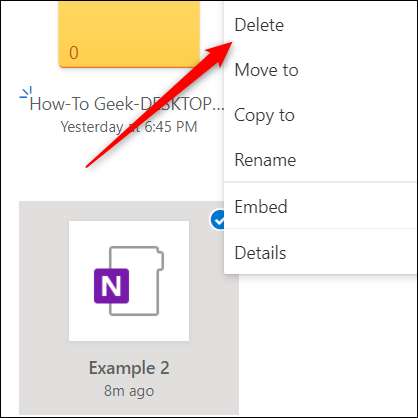
Notebook-ul este acum șters de la Oneedrive.
Cum să ștergeți un notebook onenote în Windows 10
Dacă doriți să ștergeți un notebook stocat la nivel local pe Windows 10, Deschideți Explorer de fișiere și navigați la dosarul dvs. "Documente". Deschideți dosarul "onenote notebook-uri", pe care OneNote îl creează pentru stocarea notebook-ului în mod implicit.
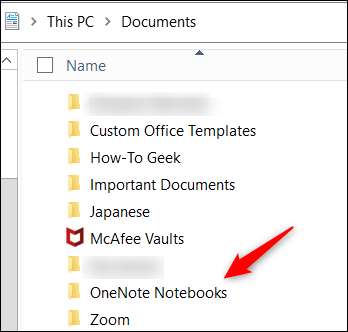
Odată ajuns acolo, faceți clic dreapta pe folderul pe care doriți să îl ștergeți. Faceți clic pe "Ștergere" în meniul contextual care apare.

Notebook-ul este șters acum de la mașina dvs. locală. Dacă notebook-ul conține informații confidențiale sau sensibile, este o idee bună să verificați dublu-ul la o dată pentru a vă asigura că toate urmele fișierului au dispărut.
LEGATE DE: Cum să dezactivați Oneedrive și să îl eliminați din Explorer de fișiere pe Windows 10







